Word Windows 11/10 में केवल-पढ़ने के लिए दस्तावेज़ खोलता है
(Office)वर्ड जैसे (Word)कार्यालय एप्लिकेशन समय-समय पर, और कभी-कभी, उपयोगकर्ता की सहमति के बिना फ़ाइल को ' केवल-पढ़ने' मोड(Read-only’ mode) में परिवर्तित करते हैं, जबकि इसका उपयोग किया जा रहा है। डिफ़ॉल्ट स्थिति में परिवर्तन कष्टप्रद हो सकता है क्योंकि मोड संपादन की अनुमति नहीं देता है। फिर भी, आप इस समस्या को ठीक कर सकते हैं, यहां बताया गया है कि कैसे!
Word केवल-पढ़ने के लिए मोड में दस्तावेज़ खोलता है
आपके अलावा, अगर किसी और के पास आपके पीसी तक पहुंच है, तो संभावना है कि उसने गलती से या जानबूझकर किसी को फ़ाइल की सामग्री में बदलाव करने से रोकने के लिए इसे लॉक कर दिया है। यदि Microsoft Word दस्तावेज़ आपके विंडोज 11/10 पीसी पर रीड-ओनली(Read-only) मोड में खुल रहे हैं, तो इस समस्या को ठीक करने के लिए आपको आवश्यक कदम उठाने होंगे, फिर आप इन विधियों का पालन करके वर्ड में रीड-ओनली मोड को हटा सकते हैं:(Word)
- संपादन प्रतिबंध अक्षम करना
- 'रीडिंग व्यू में ओपन(Open) ई-मेल अटैचमेंट और अन्य अनएडिटेबल फाइल्स ' को अनचेक करना।
- Word फ़ाइल गुण बदलना
- फ़ाइल एक्सप्लोरर(File Explorer) में पूर्वावलोकन फलक(Preview Pane) को अक्षम करना ।
आइए ऊपर वर्णित विधियों को थोड़ा विस्तार से कवर करें।
1] संपादन प्रतिबंध अक्षम करें
केवल-पढ़ने के लिए Word दस्तावेज़ खोलें।
' रिव्यू(Review) ' टैब पर जाएं और इसके नीचे ' रिस्ट्रिक्ट एडिटिंग(Restrict Editing) ' पढ़ने वाले विकल्प को देखें।
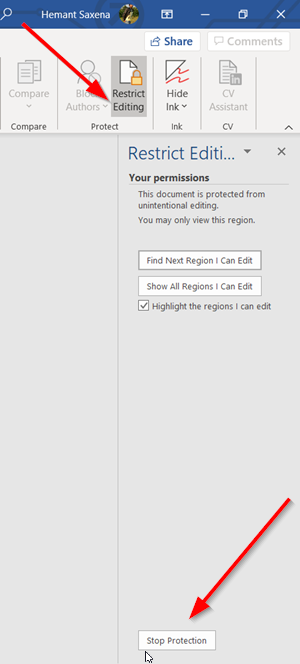
टैब पर क्लिक करें(Click) । फिर, खुलने वाले नए फलक में, ' सुरक्षा रोकें(Stop protection) ' बटन देखें। यह फलक के नीचे दिखाई देना चाहिए। बटन दबाएं।
जब पासवर्ड के लिए कहा जाए, तो उस व्यक्ति से अनुरोध करें जिसने इसे आपको प्रदान करने के लिए कॉन्फ़िगर किया है।

(Enter)केवल-पठन मोड को हटाने के लिए पासवर्ड दर्ज करें ।
2] 'रीडिंग व्यू में ओपन ई-मेल अटैचमेंट और अन्य अनएडिटेबल फाइल्स' को अनचेक करें।
कभी-कभी जब आप अनुलग्नक के रूप में कोई शब्द फ़ाइल प्राप्त करते हैं और उसे संपादित करने के लिए उसे खोलने का प्रयास करते हैं, तो आप ऐसा नहीं कर सकते क्योंकि यह 'केवल पढ़ने के लिए' मोड में खुलती है।
अपने कंप्यूटर पर वर्ड(Word) फाइल खोलें । ' फाइल(File) ' टैब पर क्लिक करें और ' विकल्प(Options) ' पर जाएं।
खुलने वाली Word विकल्प(Word Options) विंडो में, बाएँ साइडबार में ' सामान्य ' टैब पर जाएँ।(General)
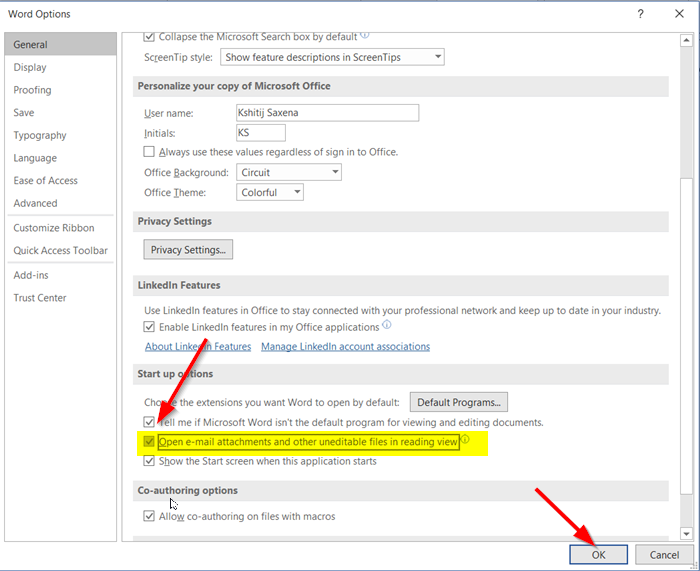
फिर, दाएँ-फलक में, नीचे स्क्रॉल करें और उस विकल्प की तलाश करें जो ' रीडिंग व्यू में ई-मेल अटैचमेंट और अन्य गैर-संपादन योग्य फ़ाइलें खोलें(Open e-mail attachments and other uneditable files in reading view) ' के रूप में पढ़ता है ।
विकल्प के सामने चिह्नित बॉक्स को अनचेक करें और परिवर्तनों को सहेजने के लिए 'ओके' बटन दबाएं।
इसके बाद(Hereafter) , आपको ईमेल अटैचमेंट के रूप में प्राप्त होने वाली कोई भी वर्ड(Word) फाइल अब नियमित मोड में खुलनी चाहिए, जिससे आप उन्हें अपनी इच्छानुसार संपादित कर सकते हैं।
3] वर्ड फ़ाइल गुण बदलें
(Right-click)केवल 'केवल पढ़ने के लिए' मोड में खुलने वाले Word दस्तावेज़ पर (Word)राइट-क्लिक करें और ' गुण(Properties) ' चुनें।

' केवल-पढ़ने के लिए(Read-only) ' विकल्प के सामने चिह्नित बॉक्स को अनचेक करें ।
4] फ़ाइल एक्सप्लोरर(File Explorer) में पूर्वावलोकन फलक(Preview Pane) को अक्षम करें(Disable)
यह आह कुछ मदद की। देखें कि क्या यह आपकी मदद करता है; अन्यथा परिवर्तनों को उलट दें।
'दिस पीसी' सेक्शन में जाएं और ' व्यू(View) ' टैब पर क्लिक करें।

अब, बस उस विकल्प का चयन करें जो पैन अनुभाग में ' पूर्वावलोकन फलक (Preview pane)'(Panes) कहता है । यदि इसे पहले सक्षम किया गया था तो यह फलक को अक्षम कर देगा।
That’s it!
Related posts
Windows 11/10 पर Office Word में WINWORD.EXE त्रुटियाँ ठीक करें
विंडोज 11/10 में फाइल एक्सप्लोरर में विवरण फलक कैसे दिखाएं
विंडोज 11/10 के चार्मैप और यूडीसीडिट बिल्ट-इन टूल्स का उपयोग कैसे करें?
विंडोज 11/10 में शटडाउन और स्टार्टअप लॉग की जांच कैसे करें?
माइक्रोसॉफ्ट इंट्यून सिंक नहीं हो रहा है? विंडोज 11/10 में सिंक करने के लिए फोर्स इंट्यून
विंडोज 11/10 में आर्काइव एप्स फीचर को इनेबल या डिसेबल कैसे करें
विंडोज 11/10 में ब्लैक स्क्रीन ऑफ डेथ को ठीक करें; ब्लैक स्क्रीन पर अटक गया
विंडोज 11/10 में नोटपैड को अनइंस्टॉल या रीइंस्टॉल कैसे करें
विंडोज 11/10 में विंडोज स्क्रीन अपने आप रिफ्रेश होती रहती है
फिक्स Crypt32.dll विंडोज 11/10 में त्रुटि नहीं मिली या गायब है
विंडोज 11/10 के लिए सर्वश्रेष्ठ मुफ्त समय सारिणी सॉफ्टवेयर
विंडोज 11/10 में नेटवर्क ड्राइव को कैसे मैप करें या एफ़टीपी ड्राइव कैसे जोड़ें
विंडोज 11/10 में सिंक सेटिंग्स काम नहीं कर रही हैं या धूसर हो गई हैं
विंडोज 11/10 के लिए इन मुफ्त कन्वर्टर्स का उपयोग करके AVCHD को MP4 में बदलें
विंडोज 11/10 के लिए सर्वश्रेष्ठ बैटरी मॉनिटर, एनालिटिक्स और आंकड़े ऐप्स
विंडोज 11/10 के अलार्म और क्लॉक ऐप का उपयोग कैसे करें
विंडोज 11/10 में एक विश्वसनीय साइट कैसे जोड़ें
विंडोज 11/10 के लिए सर्वश्रेष्ठ मुफ्त क्लिपबोर्ड प्रबंधक सॉफ्टवेयर
विंडोज 11/10 में डिस्क सिग्नेचर कोलिजन की समस्या को कैसे ठीक करें?
विंडोज 11/10 में बेहतर स्क्रीन रिज़ॉल्यूशन के लिए अपने मॉनिटर को एडजस्ट करें
